AWSのアカウントを安全に使うために、多要素認証(以下、MFA)を設定するという方法があります。
MFAを簡単に言うと、ワンタイムトークンで認証する仕組みです。
Androidの場合は認証システムというアプリと連携する事で設定できます。
以前から設定していたのですが、端末を機種変更したので別の端末に設定諸々移行する必要が出てきました。
今回は、MFAと連携している認証システムの設定を移行する方法について記載します。
手順
AWSからは操作をする必要がありません。
認証システムの情報を引き継ぐだけで移管できます。
また、今回はAndroid端末からAndroid端末への移管ですので、iOSの場合は別の方法になるかもしれません。
ご了承ください。
1. 旧環境でアカウント情報をエクスポートする
※ 端末とアプリの仕様なのか、認証システムのスクリーンショットが撮れませんでした。
文字のみでお伝えします。
認証システムのトップ画面、右上にあるメニューボタンを選択します。
メニューにある「アカウントを移行」を選択します
移行用QRコードの発行
アカウント移行の画面で次のメニューが表示されますので、アカウントのエクスポートを選択します。
- アカウントをエクスポート
- アカウントのインポート
アカウントをエクスポートを選択すると、インポート用のQRコードが発行されます。
これで旧環境の作業は終わりです。
2. 新環境でアカウント情報をインポート
新しい端末で初めて認証システムを開くと、次の画面が開きます。
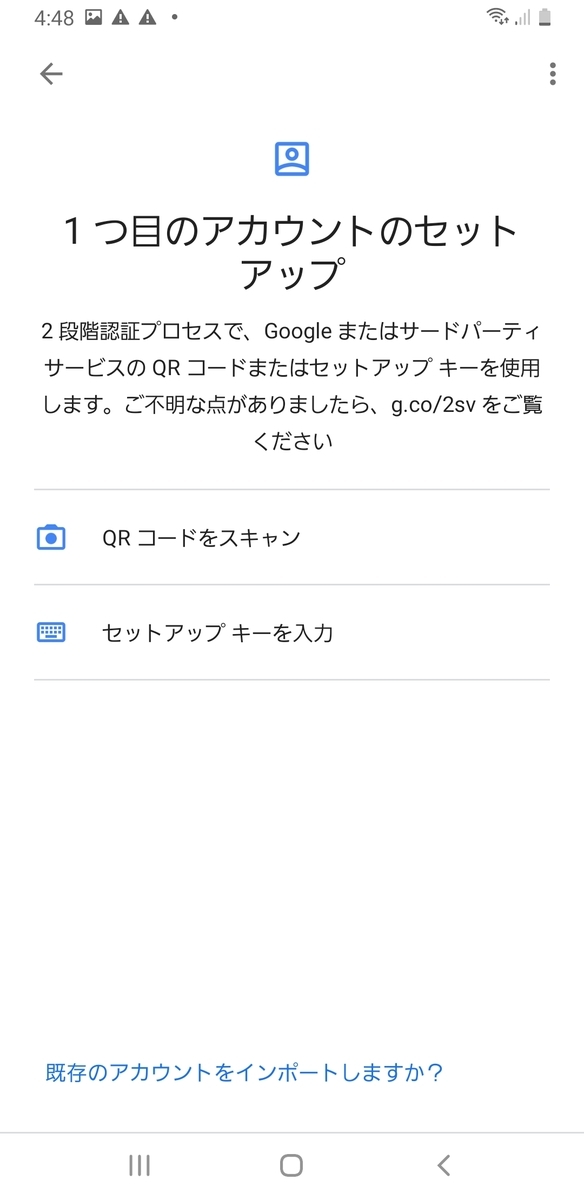
「QRコードをスキャン」を選択するとカメラが起動しますので、手順1で生成したQRコードを読み取ります。
これで、AWS用の設定を移行する事ができます。